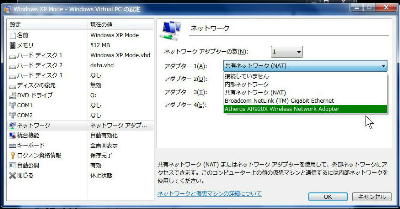Windows XP Mode のネットワークアダプターは、「共有ネットワーク (NAT)」 が既定値
となっており、ホストである Windows 7 のネットワーク設定を利用しています。
■ Windows XP Mode でのファイル共有 《 Windows 7 》
では、Windows 7 が認識しているネットワークアダプターに変更しましょう。XP Mode
「Windows Virtual PC の設定」を表示し、左側 「ネットワーク」を選んでください。
2.Windows 7 のネットワークアダプターに変更
(1) 共有/IPアドレスの確認
「共有ネットワーク (NAT)」 は Windows 7 が有線LAN か無線LAN
かにかかわらず、「ローカルエリア接続」 です。
では、Windows XP Mode を起動して 「ローカルエリア接続の状態」 を確認しましょう。
結果、Windows 7 と XP Mode は、同一セグメントのネットワークになりました。
1.Windows XP Mode のデフォルト
【 IPアドレスの例 】 ◇ Windows 7 ・・・・ 192.168.0.3
同一セグメントです ◇ XP_Mode ・・・・・・192.168.0.4
何らかの理由でどうしても Windows XP Mode で無線LAN 接続が必要な場合は、
パソコン内蔵の無線LANアダプターではなく、USB 無線LANアダプターで無線LAN
の設定をすることは可能です。
右側の 「アダプター 1」 は、
「共有ネットワーク(NAT)」
となっていますね。 次に、
共有ネットワーク (NAT) 右
の▼を押して Windows 7 が
認識しているアダプターを選
び、OK ボタンを押しましょう。
USB 無線LANアダプター をパソコンにセットした後に XP Mode でドライバの
インストールを行い 無線LANの設定を行います。
しかし、Windows 7 のネットワークとは別セグメントの IPアドレスが付与されるため他の
パソコンとの共有 (ファイルの共有等) はできません。「Windows Virtual PC の設定」
で設定を変更しましょう。
【 IPアドレスの例 】 ◇ Windows 7 ・・・ 192.168.0.3
別セグメントです ◇ XP_Mode ・・・・・192.168.131.65
なので、XP Mode で特に設定をしなくても、Windows 7 でネットワーク が確立していれ
ば XP Mode でもインターネット等のネットワークに接続できます。